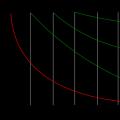Tehát a korábbi cikkekben megvizsgáltuk a helyi hálózat létrehozását közvetlenül () és a használatával is.
Az ilyen típusú hálózatok kábelhálózatokként vannak besorolva - a funkcionális egységek csatlakoztatása itt csavart érpárral történik, mindkét oldalon csatlakozókkal préselve. Egyszerű, megbízható és funkcionális módszer helyi hálózatokat hoz létre, de a tervezés statikus és meglehetősen nehézkes. És bizonyos esetekben, amikor a felhasználó megköveteli a „mozgás szabadságát”, vagy a hálózatot viszonylag kis helyiségben tervezték, ez nagyon jelentős hátrány. Végül is, be kell vallani, logikátlan egy könnyű hordozható PC-t vásárolni, hogy (mint egy kecske a fogasnál) körbejárja ugyanazt a kapcsolót.
Ebben a cikkben elmondjuk, hogyan hozhat létre otthoni hálózatot wifi útválasztón keresztül, és lépésről lépésre megvizsgáljuk az általunk létrehozott hálózat működésének ellenőrzését.
Hogyan készítsünk helyi hálózatot wifi routeren keresztül
Általánosságban elmondható, hogy az otthoni wifi hálózat megszervezése hasonló egy egyszerű helyi hálózat kapcsolón keresztüli létrehozásához, azzal az egyetlen különbséggel, hogy a felügyelt útválasztó (a switch-től eltérően) gyakran megköveteli a hálózat paramétereinek manuális konfigurálását. A funkcionális egységek (PC, irodai berendezések stb.) csatlakoztatásához pedig kábel helyett vezeték nélküli wifi kapcsolat is használható.
Otthoni hálózat létrehozása útválasztón keresztül: alapvető módszerek
1. Helyi hálózat beállítása funkcionális csomópontok dinamikus IP-címével.
Számítógépek csatlakoztatása a ebben az esetben vezeték nélküli Wi-Fi kapcsolattal vagy a „klasszikus” módszerrel - préselt hálózati kábellel - megtehető.
Tehát, ha nincs Wi-Fi modul az asztali számítógépen, csatlakoztassa a számítógépet a routerhez egy mindkét oldalán RJ-45 csatlakozókkal préselt kábelen keresztül.
Wifi adapterrel felszerelt számítógépeken, valamint laptopokon, netbookokon, tableteken stb. a hálózathoz való csatlakozáshoz futnia kell "Vezetéknélküli kapcsolat" További "Elérhető vezeték nélküli kapcsolatok keresése" keresse meg a Wi-Fi útválasztó nevét (amely általában a címkén szerepel hátoldal router) és nyomja meg a gombot "Bedugózni".
A legtöbb esetben egy jelszót (biztonsági kulcsot) is meg kell adnia, amely az útválasztó címkéjén található.
Ezzel befejeződik a helyi hálózat létrehozása wifi routeren keresztül.
A helyi hálózat bármely számítógépéhez való csatlakozáshoz azonban minden alkalommal be kell jelentkeznie. "hálózati környezet"és ott válassza ki a kívánt felhasználót híres név a számítógépét. Ez a kellemetlenség abból adódik, hogy a számítógép IP-címe minden egyes be-/kikapcsoláskor megváltozik (csak a számítógép hálózati neve marad állandó), és a felhasználó csak a fenti módszerrel tud csatlakozni a számítógéphez. .
2. Hogyan hozzunk létre otthoni hálózatot wifi routeren keresztül az IP megőrzése mellett?
Annak érdekében, hogy minden egyes hálózati számítógép bekapcsolásakor (kábellel vagy használatával vezeték nélküli wi-fi kapcsolat) nem kapott új IP-címet (ami bizonyos esetekben egyszerűen elfogadhatatlan), manuálisan kell megadni a beállításokat minden csatlakoztatott eszközön, amikor otthoni hálózatot hoz létre wifi-útválasztón keresztül.
Ehhez a következőket kell tennie:
Nyitott mappa "Hálózati kapcsolatok",
Válassza ki a használni kívánt kapcsolat típusát "Vezetéknélküli kapcsolat"(vagy " LAN kapcsolat"),
Kattintson a jobb gombbal, és válassza ki a megnyíló listából "Tulajdonságok",
- választ "A megjelölt alkatrészeket ez a kapcsolat használja", Tovább "Internet Protocol 4-es verzióTCP/ IPv4)",
Választ "Használja a következőtip-cím"és a mezőn" ip-cím» írja be a helyi hálózat címét,
Itt, ellentétben a számítógépek közötti vezeték nélküli hálózat megszervezésének első lehetőségével, minden csatlakoztatott eszköznek állandó IP-címe lesz, amely a következőkre használható:
Csatlakozás más hálózati felhasználók számítógépeihez;
Néhány további hálózati funkció használata;
Olyan wifi hálózat tervezése, ahol elég sok felhasználó van, és a wifi router egy a sok hálózati eszköz közül (például egy nagy helyi hálózat tucatnyi nem felügyelt switch-el, melynek egyik csomópontja egy router vagy egy nagy LAN , ahol nem konfigurálható kapcsolók helyett útválasztókat használnak).
3. Helyi hálózat beállítása wifi routeren keresztül?
A fent javasolt módszerek az otthoni Wi-Fi hálózat létrehozására a legegyszerűbbek és a legfunkcionálisabbak, azonban, mint ismeretes, bármely rendszerben rendszeresen előfordulnak hibák. A leggyakoribb probléma, amellyel a rendszergazdák szembesülnek, amikor számítógépes hálózatokat hoznak létre routeren keresztül, az időnként előforduló IP-cím-ütközések.
Ebben az esetben meg kell szervezni a rácsot és ott távolítsa el a dinamikus IP-címet (vagyis tiltsa le a DHCP-t). Ezután minden eszközön regisztrálnia kell a hálózati beállításokat (hasonlóan a fent tárgyalt módszerhez), és szükség esetén (ha van internet a hálózaton) az IP-címen és az alhálózati maszkon kívül regisztrálnia kell a „fő átjáró” és „”.
(A „fő átjáró” és a „DNS-szerver” oszlopokban ugyanaz az érték van feltüntetve - annak az útválasztónak az IP-címe, amelyhez az internet csatlakozik).
Az otthoni Wi-Fi hálózat működésének ellenőrzéséhez a következőket teheti:
Menj " hálózat"és keresse meg a hálózatra csatlakoztatott többi számítógépet ott;
Pingeljen egy korábban ismert IP-címmel rendelkező számítógépet. Ehhez lépjen a „Start” menü → „Futtatás” menüpontra, majd írja be a „cmd” parancsot a parancssorba, nyomja meg az „Enter” gombot, és írja be a parancssorba a ping xxx.xxx.xxx.xxx parancsot, ahol xxx. xxx.xxx.xxx – a kívánt számítógép IP-címe.
Technológia vezeték nélküli internet a hálózatok meglehetősen szorosan az élet részévé váltak modern ember. Folyamatosan hallunk olyan szavakat, mint a Wi-Fi, router, 3G és mások, így vagy úgy, az internetes technológiákkal kapcsolatban. Az internetet szinte mindenhol használják: üzletekben, közlekedésben, kávézókban és éttermekben, vezeték nélküli hozzáférési pontokkal felszerelt nyilvános helyeken, de kis erőfeszítéssel meg lehet szervezni otthoni wifi internetígy a lakásban bárhol bármilyen meglévő eszköz csatlakoztatható az internethez. Ezt egyáltalán nem nehéz megtenni, és némi időtudással csak néhány percet vesz igénybe.
A vezeték nélküli hálózat szervezésének jellemzői
Általában a WiFi hozzáférési ponthoz való csatlakozáskor feltételezzük, hogy csatlakozik a globális hálózathoz, és hozzáfér az internethez. Ez nem teljesen igaz. A vezeték nélküli kapcsolat ugyanaz a számítógépek vagy más eszközök helyi hálózathoz történő csatlakoztatása, mint a kábelek használatával. Az egyetlen különbség a technológia. Természetesen az otthoni erőforrások kombinálása az internetszolgáltató erőforrásaival és az internet elérése megtörténik további előny, de ez messze nem az egyetlen alkalmazási terület az otthoni WiFi számára. Példaként, amikor használják otthoni Wi-Fi csak belső igényekre, ez egy médiaszerver szervezése, amelyen filmek, zenék vagy fényképek tárolódnak, és amelyhez az otthoni hálózat összes felhasználója csatlakozhat megtekintés céljából.
Az otthoni vezeték nélküli hálózat létrehozásához általában olcsó hozzáférési pontokat vagy Wi-Fi útválasztókat használnak. Vezeték nélküli hálózat szervezésekor több tényezőt is figyelembe kell venni:
- adatátviteli sebesség a hálózaton belül;
- védelem az illetéktelen hozzáférés ellen;
- a hozzáférési pont tartománya, azaz adóteljesítmény;
- a hozzáférési pont elhelyezkedése a lakásban.
Ezeket a tényezőket figyelembe véve bárhol, maximális hatékonysággal szervezhet vezeték nélküli hálózatot. Nagyon fontos pont van helyes hely adó beltéri. Ha vezetékes hálózat van megszervezve, akkor minden eszköz vagy számítógép vezetékekkel csatlakozik, és a kapcsolat sebességét csak azok minősége és hossza befolyásolja. A vezeték nélküli hálózatok egy kicsit bonyolultabbak. A rádiójeleket a levegőben továbbítják, és interferenciát okozhatnak útjuk során. Ez az interferencia a falak anyagától és vastagságától, a befejező anyagtól, az adó teljesítményétől függ a lakásban elhelyezett tárgyakból is.
A router optimális elhelyezése körülbelül a lakás közepén van, és a lehető legmagasabban a mennyezet felé. Általában ez egy hely a folyosón, a többi helyiségtől egyenlő távolságra. Ez az elhelyezés biztosítja a jel legegyenletesebb eloszlását az egész területen. Természetesen az útválasztót az egyik szobában asztalra vagy rendszeregységre helyezhetjük, de akkor ne számítsunk arra, hogy az egész lakásban azonos erősségű lesz a jel.
Az információátvitel sebessége a hálózaton a kiválasztott WiFi szabványtól függ - 802.11b/g/n. Modern modellek routerek és mobileszközök támogatják az összes kommunikációs szabványt. Az n indexű szabványban a sebesség eléri a 150 Mbit/s-ot at ideális körülmények. De azt is érdemes figyelembe venni, hogy ha egy olyan kliens csatlakozik a routerhez, amely nem támogatja az n szabványt és például 802.11g-n működik, akkor automatikusan a hálózaton lévő összes eszköz átvált ebben az üzemmódban, azaz akár 54 Mbit/s sebességgel fog működni.
Router csatlakoztatása és beállítása
Jellemzően szinte minden internetszolgáltató vezetékes internet-hozzáférést biztosít ügyfeleinek. Ez azt jelenti, hogy a szolgáltató menedzselt kapcsolójából sodrott érpárú kábelt vezetnek az ügyfél lakásába. Ebben az esetben a szolgáltató feladata csak az internethez vagy hálózata erőforrásaihoz való hozzáférés biztosítása. Nem sok szolgáltató segíti ügyfeleit útválasztók beállításához vagy otthoni hálózat szervezéséhez szükséges szolgáltatásokkal, illetve az ilyen szolgáltatásokat fizetős alapon nyújtják. Igazából állítsa be otthoni wifi internet könnyebb, mint amilyennek látszik. Ehhez be kell tartania a következő algoritmust, amely a legtöbb esetben megfelelő:
- Az internet-hozzáférés a szolgáltató által megadott beállítások szerint van konfigurálva;
- Az internetes televíziózás (IPTV) konfigurálva van, ha a szolgáltató ilyen szolgáltatást nyújt;
- a vezetékes kapcsolatok konfigurálva vannak (nagyjából csak a belső IP-címek módosíthatók, ha szükséges);
- a vezeték nélküli kapcsolat konfigurálása a hozzáférési pont azonosítójának és a biztonsági paraméterek megadásával történik;
- jelszó módosítása az útválasztó konfigurációs oldalára való belépéshez;
- hozzáférési házirendek vannak beállítva, mint például a porttovábbítás, az erőforrásokhoz és a különféle szerverekhez való hozzáférés.
Az egyes útválasztók beállításai tisztán egyediek, de a fent leírt működési algoritmus mindegyikhez megfelelő. Ha a router nem új, de már csatlakoztatásra használták, akkor a beállítás előtt vissza kell állítani a telepített konfigurációkat a gyárira. Ez minden útválasztón a „Reset” gomb 10-15 másodpercig tartó lenyomásával és nyomva tartásával történik. Ez a gomb a hátsó panelen található, ahol a kábelcsatlakozók találhatók. Egyes modelleken a reset gomb az alján található. Annak megértéséhez, hogy a konfiguráció visszaállítása megtörtént-e, csak figyeljen az előlapon lévő tápfeszültség-jelzőre. Gyakran villognia kell.

Ha nem biztos abban, hogy milyen címet kell beírnia a böngészőbe, hogy a beállítások oldalára jusson, csak fordítsa meg az útválasztót, és „kukucskálja” ezt az információt. Az aljára egy táblát vagy matricát kell ragasztani, amelyre rá van írva a router címe, felhasználói név és belépési jelszó. Az eszköz címére vonatkozó információ is megtalálható, amelyre akkor lehet szükség, ha a szolgáltató MAC alapján szűri az ügyfeleket. A router részletes beállításai konkrét példák beállítások megtalálhatók az interneten vagy ezen a weboldalon.
Napjainkban a vezeték nélküli technológiák lehetővé teszik egy teljes otthoni hálózat létrehozását, amely magában foglalja az összes Wi-Fi adapterrel felszerelt mobil eszközt és számítógépet. Mindenkinek hasonló lehetőségei vannak, de hogyan lehet kapcsolódni Wi-Fi otthon, nem mindenki tudja.
Mire van szüksége az otthoni hálózat megszervezéséhez
Ebben a cikkben elmondom, mire van szüksége a Wi-Fi otthoni csatlakoztatásához.
Először is szüksége lesz egy vezeték nélküli útválasztóra vagy hozzáférési pontra. Másodszor, ahhoz, hogy számítógépet csatlakoztasson az útválasztóhoz, a másodikban telepíteni kell egy Wi-Fi adaptert. Érdemes megjegyezni, hogy minden modern laptop, netbook, okostelefon és táblagép Wi-Fi és Bluetooth vezeték nélküli modulokkal van felszerelve, így erről az oldalról nem lehet gond az otthoni hálózat létrehozásával.
Ma már teljesen mindenki vásárolhat vezeték nélküli útválasztót, mivel annak költsége bármilyen költségvetésből elérhető. Ha azonban nem szeretne pénzt költeni útválasztóra, létrehozhat egy disztribúciót számítógépen vagy akár okostelefonon is; ha létrehoz egy hozzáférési pontot az okostelefonon, akkor csak akkor férhet hozzá Mobilinternetés csak akkor, ha csatlakoztatva van és konfigurálva van az elosztóeszközön.
Itt leírom, mit kell tenni, ha megteszi a fejét és vásárol egy útválasztót.
Hogyan szervezzünk helyi vezeték nélküli hálózatot
Nézzük meg, hogyan kell beállítani helyi hálózat Wi-Fi routeren keresztül, példaként a D-Link Dir-300 router használatával. Ha más modelled van, ne keseredj el. Mindegyik ugyanúgy van konfigurálva. A routerek közötti különbség csak az interfész kialakításában és egyes szakaszok elnevezésében van. Egyébként a mű lényege mindenki számára ugyanaz marad.
Tehát kapcsolja be az útválasztót, és várja meg, amíg elindul. Ezt követően Wi-Fi-n vagy a készülékhez mellékelt kábelen keresztül csatlakozhat hozzá. Ezután nyissa meg kedvenc böngészőjét, és írja be az útválasztó IP-címét a címsorba. A gyári matricán van feltüntetve, amely magára a készülékre van ragasztva (csak alaposan ellenőrizze minden oldalról). Ugyanezen a matricán talál információkat a bejelentkezési névről és a jelszóról, amellyel beléphet az opciók menübe.
Ha a matrica hiányzik vagy lekopott, minden szükséges információt megtudhat az útmutatóban. Ha egyik opció sem felel meg Önnek, akkor az útválasztóhoz való csatlakozás után indítsa el a parancssort, és írja be a következő parancsot: ipconfig, majd nyomja meg az „Enter” billentyűt. Csak meg kell találnia a „Fő átjáró” sort - ez lesz az útválasztó címe. A T-Link és a D-Link általában ezt az IP-címet használja: 192.168.0.1. Néha vannak útválasztók a következő címmel: 192.168.1.1.
Tehát regisztráljuk a már ismert IP-címet a böngészőben, és nyomjuk meg az „Enter” gombot. Most a rendszer kéri, hogy adja meg jelszavát és lépjen be az opciók menübe. Alapértelmezés szerint az esetek túlnyomó többségében a következő adatok kerülnek felhasználásra: bejelentkezés – admin, jelszó – admin.
Ez az, most a router beállítások menüben van. Mint fentebb említettük, nem kell semmi különöset konfigurálnia a helyi hálózat létrehozásához. Egyszerűen megadhatja a hálózat nevét, és egy összetett jelszó létrehozásával biztosíthatja azt. Ehhez lépjen a „Wi-Fi” szakaszba.
A fő beállításokban megadhatja a router nevét. Ehhez keresse meg az „SSID” sort (vagy felhasználónevet), és írja be a kívánt hálózatnevet.
Kicsit lejjebb látni fogja a „PSK titkosítási kulcs” sort. Ez a jelszó a hálózathoz való csatlakozáshoz. Itt teljesen bármilyen jelszót megadhat saját belátása szerint. A lényeg az, hogy később ne felejtse el, mivel e kulcs nélkül nem tud csatlakozni a Wi-Fi-hez.
Természetesen még mindig van egy csomó beállítás, de általában senki sem használja őket, mivel a hálózat normál működéséhez elegendő egy nevet és egy jelszót megadni. Most már tudja, hogyan telepítheti a Wi-Fi-t otthon.
De ha van kábeles internet, csatlakoztathatja az útválasztóhoz. Ez lehetővé teszi az internet Wi-Fi-n keresztüli terjesztését. Természetesen ez a kapcsolat is külön konfigurációt igényel.
WAN beállítása a routerben
A WAN egy nagy kiterjedésű hálózat. Egyszerűen fogalmazva, ez az internet. Ha a szolgáltatótól származó internetkábel van elhelyezve a lakásában (házban), akkor csatlakoztathatja a router WAN portjához (RJ-45 interfész). Természetesen magában az útválasztóban is meg kell adnia bizonyos beállításokat. Ehhez lépjen a „Hálózat” részhez az útválasztó beállításainál. Ezután lépjen a „WAN” alkönyvtárba.
Lent kattintson a „Hozzáadás” gombra. A „Kapcsolat típusa” sorban meg kell adnia a szolgáltató által biztosított kapcsolat típusát. Három lehetőség közül lehet választani:
- A PPPoE egy egyedi bejelentkezési név és jelszó használatával létrejövő internetkapcsolat, amelyet a szolgáltató ad ki a csatlakozáskor.
- Statikus IP - ebben az esetben manuálisan kell megadnia a hálózati paramétereket. Vagyis a szolgáltató megad bizonyos hálózati beállításokat, amelyeket meg kell adnia a kapcsolat létrehozásakor. Ezeket az adatokat általában a szolgáltatóval kötött szerződés tartalmazza. De felhívhatja az ügyfélszolgálatot, és minden szükséges információt kérhet az üzemeltetőtől.
- Dinamikus IP – ez az opció automatikusan beállítja a hálózati paramétereket. Csak akkor működik, ha a szolgáltató nyújt ilyen szolgáltatásokat, és támogatja a kliensek MAC-cím szerinti összekapcsolásának technológiáját. Ez azt jelenti, hogy a bejelentkezés és a jelszó helyett egyedi számot használnak - a hálózati kártya (vagy útválasztó) MAC-címét.
Általános szabály, hogy az esetek túlnyomó többségében az első lehetőséget használják - PPPoE-kapcsolatot az ügyfél bejelentkezési névvel és jelszóval. Ezért a „Kapcsolat típusa” sorban a „PPPoE” értéket állítjuk be.
A további beállítások megnyílnak alább. Érdekel minket a „PPP” rész. Csak három sorban kell kitölteni:
- „Felhasználónév” – itt meg kell adnia azt a bejelentkezési nevet, amelyet a szolgáltató hozzárendelt.
- „Jelszó” – írja be a szolgáltatója által Önnek rendelt jelszót.
- „Jelszó megerősítése” – itt újra meg kell adnia jelszavát.
Ha rendelkezik IPTV-szolgáltatással, és számítógépen vagy Wi-Fi-adapterrel rendelkező tévén fog tévét nézni, akkor jelölje be az „IGMP” négyzetet. Ezután kattintson az "Apply" gombra, és indítsa újra az útválasztót.
Ezzel befejeződik a router beállítása. Minden csatlakoztatott eszköz hozzáfér a globális webhez. Ráadásul mindegyik egyből fog állni otthoni csoport. Ennek köszönhetően egy csoportban átvihet információkat az eszközök között, fájlokat stb. Ehhez csak be kell állítania a megosztást és a szükséges erőforrásokhoz való hozzáférést.
Most már tudja, hogyan telepítse a Wi-Fi-t egy lakásban. Vannak azonban más lehetőségek is.
Például, ha van laptopja, akkor Wi-Fi-t terjeszthet róla. Sőt, ha csatlakoztatja laptopját az internethez, virtuális hálózata hozzáférhet az internethez. A Wi-Fi elosztás megszervezésének legegyszerűbb módja egy laptopon a Virtual Router Plus program használata.
A program ingyenes és rendkívül könnyen használható. Szerintem érteni fogod a beállításait. Ebből a cikkből többet megtudhat a Wi-Fi laptopról történő terjesztéséről.
A mobilinternetet Wi-Fi-n keresztül is terjesztheti okostelefonjáról. Ehhez csak csatlakoznia kell egy 2G vagy 3G hálózathoz a telefonján, és aktiválnia kell a „Mobile Hotspot” funkciót a Wi-Fi beállításokban. Erről többet megtudhat.
Helyi hálózat beállítása Wi-Fi útválasztón keresztül: Videó
A laptopok, majd később más mobileszközök megjelenésével a PC-ket a hálózatokhoz hagyományosan összekötő vezetékek kezdtek akadályozni. mozgatható egyik helyről a másikra, de ez nem túl kényelmes, ha hozzá van kapcsolva, teljesen természetessé vált az a gondolat, hogy rádiótelefonhoz hasonló módon kombinálják a rádióhullámokat. Megjelentek a vezeték nélküli Wi-Fi szabványok első fejlesztései.
Mostanra ez a technológia szilárdan meghonosodott az életünkben, hiszen bárki elkészítheti otthon a WiFi-t. Nagyon kényelmes, ha gyorsan csatlakozhat az internethez bárhonnan lakásában, irodájában, parkjában vagy kávézójában. Modern Wi-Fi szabványok lehetővé teszi a hálózaton való böngészést olyan sebességgel, amely elegendő zenehallgatáshoz és online filmnézéshez. Mondhatjuk, hogy vezeték nélkül Wi-Fi technológia információs szabadságot biztosít az embernek.

Wi-Fi hálózat készítése
Hálózat létrehozásához kétféle berendezésre lesz szüksége: Wi-Fi hozzáférési pontra és a hálózathoz csatlakozó kliensekre. Az ügyfelek lehetnek laptopok, PDA-k, Wi-Fi-t támogató mobileszközök, valamint külső vagy belső Wi-Fi adapterrel rendelkező asztali számítógépek. A hozzáférési pont általában olyan útválasztó, amely támogatja a vezeték nélküli hálózatokat, például a D-Link DIR 300-at.
Először magát az útválasztót kell konfigurálnia, mivel enélkül nem lehet otthon WiFi-t készíteni több ügyfél számára történő terjesztéssel. A készülék vezérléséhez a készüléket böngészőben megnyitható webes felületen keresztül számítógéphez kell csatlakoztatni. Ha először történik a beállítás, akkor a bejelentkezési nevet és jelszót megtalálja a router dokumentációjában, de ha nem, akkor azt a készülék tulajdonosának tudnia kell.
Az engedély átadása után megnyílik a router-kezelési oldal, ahol meg kell találnia a Wi-Fi-nek szentelt részt. Itt engedélyezheti vagy letilthatja a vezeték nélküli kapcsolatot, beállíthatja a hálózati SSID-t, amely segít megvédeni a külső interferencia ellen, valamint kiválaszthatja a forgalom titkosítási módját és a biztonsági kulcsot.
Miután az útválasztón van, elkezdheti a kliens beállítását. Általános szabály, hogy itt nincs semmi bonyolult: ha a vezeték nélküli adapter megfelelően működik, és a szoftver telepítve van, akkor az elérhető hálózatok listája látható lesz a Hálózati megosztási központban vagy a Windows XP speciális ablakában. Az észlelésről új hálózatÁltalában a Windows tálcájáról találhatja meg. Miután kiválasztotta a hálózatot a listából, a hálózat SSID azonosítójának és a titkosítási beállításoktól függően a biztonsági kulcs megadásával csatlakozhat hozzá.

Felmerülhet a kérdés, hogyan készítsünk WiFi-t otthon router nélkül. Van ilyen módszer, de csak két számítógép csatlakoztatására használható, nem minden adapter támogatja, és a sebesség is kisebb lesz, mint egy router használatával.
Hogyan működik?
A WiFi otthoni elkészítése gyakorlatilag egyértelmű, de hogyan működik ez a rendszer? A teljes technológia olyan hozzáférési pontokra épül, amelyekhez az ügyfelek csatlakoznak. Minden ilyen pont saját hálózatot hoz létre, és saját adatátviteli paraméterekkel rendelkezik, mint például a hálózati azonosító, a titkosítási módszer (ha van ilyen) és a titkosítási kulcs. Minden hálózatnak van egy lefedettségi területe, vagyis a hozzáférési pont körül egy olyan terület, ahol az ügyfelektől érkező jel felismerhető általa, és fordítva, a hozzáférési pontból érkező jelet az ügyfelek felismerhetik. hatótávolsága akár 300 méter. De ez az érték „ideális” a gyakorlatban különböző akadályok miatt csökken.
Amint látja, meglehetősen rövid a hatótávolsága. A fejlődés azonban nem áll meg, és fokozatosan bevezetik a WiMAX szabványú vezeték nélküli hálózatokat. A WiMAX hozzáférési pontok hatótávolsága kilométerben mérhető, és talán a jövőben ez a technológia a bolygó legtávolabbi pontjain is biztosít majd internet-hozzáférést.
A számítástechnika fejlődése nem áll meg, de sokan ezt a folyamatot csak a számítógép merevlemezének térfogatának növekedésében és a színes kijelző megjelenésében látják. mobiltelefon. Ez a cikk a wifi technológiáról fog beszélni, anélkül, hogy szükségtelen részleteket mondana arról, hogyan kell beállítani az otthoni készüléket wifi hálózat.
Wifi hálózat létrehozása
Például a következő eszközkészletet veheti át: Személyi számítógép, nyomtatót, laptopot, ADSL-internet-hozzáférést, PDA-t, és állítsa be azt a feladatot, hogy ezeket az eszközöket csatlakoztassa az otthoni hálózathoz. Mik az előnyök? A wifi technológia segítségével fájlokat cserélhet, használhatja az otthoni hálózaton az internetet, használhat megosztott nyomtatót, és mindez gyakorlatilag vezetékek használata nélkül történik.
Nézzük meg, mi az a wifi technológia. Ez magában foglalja a rádióhullámok használatának lehetőségét, és pontosan ez a wifi fő hátrányai és előnyei. Ennek előnye, hogy nincsenek benne vezetékek, amelyek gyakran botlásveszélyt jelentenek, vagy érdekességet jelentenek kedvence számára. A hálózat hatótávolsága azonban észrevehetően csökken a falak és a lombozat jelenléte miatt. Természetesen növelheti vezeték nélküli hálózatának hatótávolságát erősebb adóantennák használatával, vagy több útválasztó bevonásával a láncba.
Biztonságos az otthoni wifi hálózata?
Jó ideje azt mondják, hogy a vezeték nélküli hálózatok hosszan tartó használata negatívan hat az emberi egészségre. Azonban tovább Ebben a pillanatban nincs pontos adat, amely megerősítené a negatív hatás jelenlétét.
Milyen eszközökre van szükség, ha otthoni wifi hálózatra van szüksége?
A vezeték nélküli otthoni hálózatban részt vevő eszközök mindegyikéhez vezeték nélküli hálózati adaptert kell telepíteni, azaz vezeték nélküli. A modern laptopok minden modellje, egyes személyi számítógépek, okostelefonok és kommunikátorok már tartalmaznak ilyen eszközöket a berendezésükben. De nagyon gyakran vezeték nélküli hálózat létrehozásához meg kell vásárolnia a sajátját hálózati adapterek. Megfontolható az az eset, amikor a fenti eszközkészlettel a személyi számítógép és a nyomtató kivételével minden eszköz már rendelkezik vezeték nélküli adapterrel.
Szüksége lesz egy útválasztóra, amelyhez hozzárendeljük az eszközök egymás közötti működésének felügyeletét. Az útválasztó átjáróként működik az internet és a számítógép között. Az összes eszköz közötti kommunikáció nagyfrekvenciás rádióhullámokon keresztül történik. Egy kis lakáshoz elegendő egy router, átlagos hatótávolsága 30-40 méter.
Otthoni wifi hálózat: kapcsolat
Az útválasztót modemmel kell kombinálni, és személyi számítógépet kell csatlakoztatni a routerhez. Az útválasztó feladata az Internet elosztása a szervezett hálózat összes eszközére, valamint hozzáférés biztosítása a nyomtatóhoz. Ha azt szeretné, hogy a nyomtató bármikor elérhető legyen a hálózaton lévő összes eszköz számára, akkor azt a „nyomtatószerver” funkció segítségével közvetlenül az útválasztóhoz kell csatlakoztatnia. Fontos megjegyezni, hogy nem minden nyomtató kompatibilis az Ön routerével, ezért érdemes ezeket a részleteket ellenőrizni vásárláskor. Ha pedig MFP-ről beszélünk, akkor előfordulhat, hogy a router rosszul érzékeli, így a funkciói nem lesznek elérhetőek. Jobb, ha az MFP-t közvetlenül egy asztali számítógéphez csatlakoztatja.
Ezeket a router utasításaiban kell részletezni, de vannak bizonyos pontok, amelyekre érdemes odafigyelni. Például a kérdés: hogyan lehet megvédeni a wifi hálózatot? Először is engedélyeznie kell a hálózati titkosítást. Fontos az is, hogy a víruskereső szoftvert időben frissítse. szoftver. És feltétlenül be kell állítani egy összetett jelszót a hálózathoz. Annak elkerülése érdekében, hogy bárki kárt okozzon a hálózatában, biztonságos jelszavakat kell használnia.